この時は位置偽装アプリの出番です。位置情報を変更できるアプリがあれば、上記の願いは簡単に実現できます。日常生活で脱獄なしでiOSデバイスのGPS位置を偽装したい場合が100%あります。ただし、多くの人はまだ位置を変更することが非常に高い技術が必要と考えています。本記事では、こういう悩みを解決できる五つの難しい技術必要なし、簡単に位置情報を偽装できるソフトを紹介します。

Part 1:【PC、スマホ併用】iMyFone AnyTo
Appleシステムはセキュリティが高く複雑であるため、iPhoneでGPS位置情報を偽装することは困難です。ただし、専門家による開発された - 位置偽装ソフト - iMyFone AnyToを使用することは、脱獄なしで場所を変更するための最も簡単で簡単な方法です。最新のiOS 18を含め、iOSのバージョンに関係なく、AnyToはiPhone / Androidを完全にサポートします。誰でも手間をかけずにiPhone/Androidでなりすましの場所を楽しむことができます。
▼位置偽装する手順
ステップ 1.AnyToをダウンロードして起動し、「スタート」をタップします。USB経由でiPhoneまたはiPadをパソコンに接続します。

ステップ 2.iPhoneで表示される「このコンピュータを信頼しますか」のところで「信頼」を選択してください。
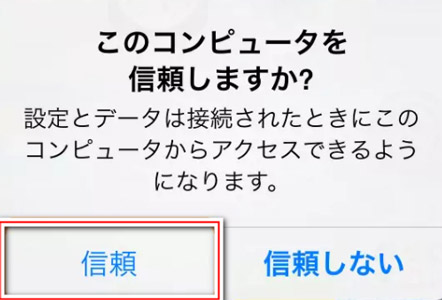
ステップ 3.iMyFoneマップがロードされたら、右上隅(左から3番目)のテレポートアイコンをクリックします。そして、左上の検索ボックスで行きたい場所を入力します。そうすると、住所、座標、距離などの情報を表示します。
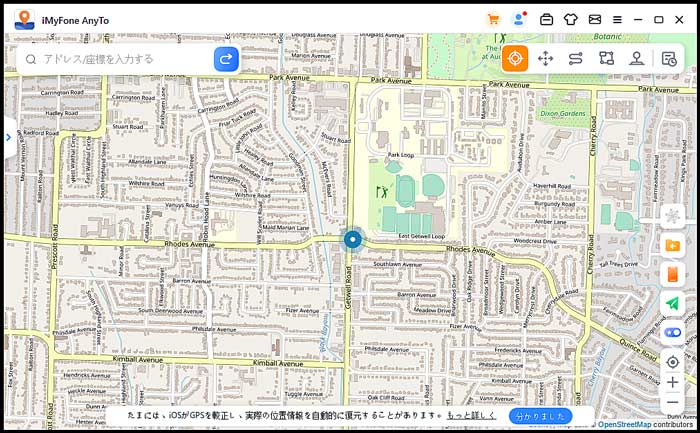
ステップ 4.最後に「移動」をタップするとGPS位置は指定した場所に移動することができます。

iPhone/AndroidのGPSをだまして、自分が世界のどこかにいると思わせるのは、iMyFone AnyToを使えば簡単です。さらに、すべてのSNSで仮想ロケーションを友達と共有することもできます。格好よくない?今すぐ無料でお試しください!(試用版では使用回数制限があるので、ご注意ください。)
Tips:
AnyToはAndroid版でも対応できますが、事前設定はiPhoneより少し違いますので、具体的には【Android版でAnyToの使い方】をご覧ください。
Part 2:コンピュータで位置偽装ソフト4選
GPS位置を偽装する必要がある状況はすでに分かるはずです。次に、簡単にコンピュータでiPhoneの位置を変更できる4つの簡単な方法を紹介します。
iTools
iPhoneのGPS位置を偽装するもう一つのソフトは、ThinkSkyによって開発されたiToolsです。このアプリのメリットは、最初の24時間は無料です。またiOS 12以前のバージョンで使えます。
▼iToolsで位置偽装する手順
ステップ 1.コンピューターにiToolsをダウンロードしてインストールします(MacとWindows PCの両方で動作します)。
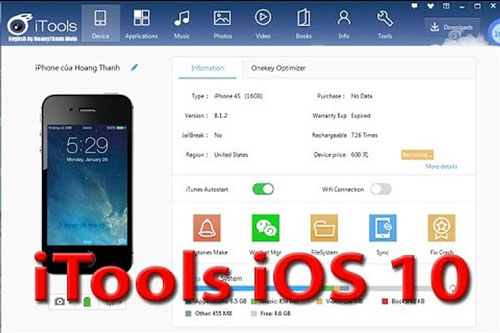
ステップ 2.iPhoneのロックを解除し、コンピューターに接続します。
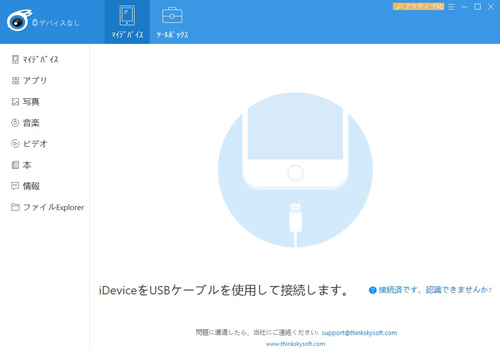
ステップ 3.ツールボックス画面に移動し、「仮想ロケーション」オプションを選択します。
ステップ 4.マップのテキストボックスに目的地を入力し、「Enter」キーを押します。
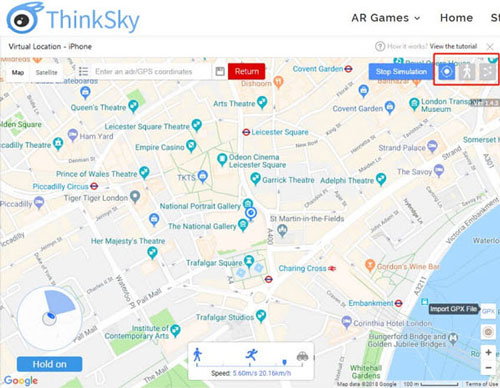
ステップ 5.「ここに移動」を選択してiPhoneを新しい場所にテレポートします。
Tips:
注意する必要のはiToolsを終了しても、偽装のGPSシミュレーションをそのまま維持できます。実際の場所に戻りたい場合は「シミュレーションの停止」を選択します。
iSpoofer
iSpooferも位置を偽装できるアプリです。ただし、こちらのアプリを利用する場合、最初にMacまたはWindowsのコンピュータが必要です。
▼iSpooferで位置偽装する手順
ステップ 1.パソコンにAltStoreサーバー、Windows用iCloud、AltServerパッチャーをそれぞれダウンロードしてインストールします。
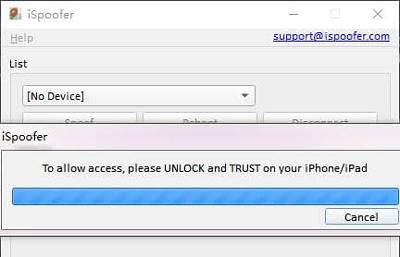
ステップ 2.ユーティリティのドロップダウンリストからカスタムのIPAリンクを選んでインストールする。そして、下記のiSpoofer IPAリンクをIPA URLにコピーします。
http://dl-dist.ispoofer.com/pmgo/isp-0.163.4v.ipa
ステップ 3.パッチをタップします。AltStoreサーバーデスクトップアプリを実行します。 その後、インストールAltStoreでデバイス名をクリックします。
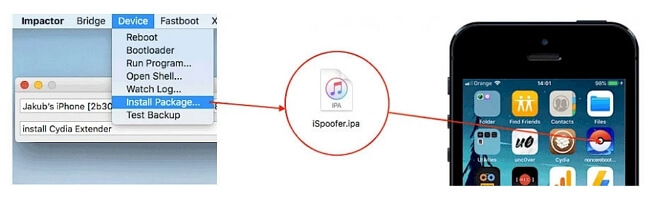
ステップ4:Apple IDを入力した後、「設定」>「一般」>「デバイス管理」から「信頼」をタップします。
これでiSpooferを開き、位置偽装をできるようになります。
dr.fone
dr.foneはiOSデバイスとAndroidデバイスに対応しているデータバックアップと復元のソフトです。各機能それぞれダウンロード・利用・購入することができます。GPS変更の新機能がリリースしました。2時間の試用版があります。
▼dr.foneで位置偽装する手順
ステップ 1.dr.foneをインストールして、開きます。
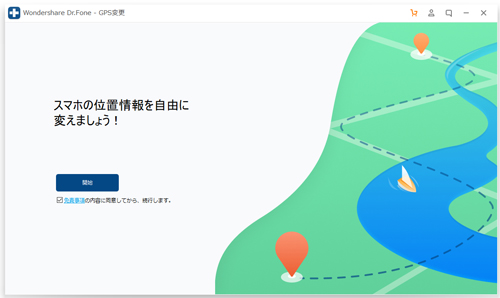
ステップ 2.iPhoneをPCと接続して、GPS変更をタップして、右上の「テレポート」をクリックして、左上に目的地を入力し、「Go」をクリックします。
ステップ 3.これで目的地に移動できるようになりました。
Part 3:iPhoneで位置偽装アプリ - Poke Go++
PokeGO++もゲーム内の位置偽装ソフトとして、よく知られています。ユーザーフレンドリー、機能が幅広くあって人気でした。ただ現在は法律などの関係で、一度配布することを停止しました。将来のいつかまた使えるかもしれませんので、ここで操作手順を紹介します。
主な特徴は:
- ゲーム内の位置のみ影響を与える
- ゲーム内のテレポーテーションは有効となります
▼Poke Go++で位置偽装する手順
ステップ 1.「ポケモンGo++」をアンインストールします。
ステップ 2.iPhoneまたはiPadでBuildStoreを開き、PokeGo ++をインストールして、ポケモンGOで既存のアカウントにサインインします。

ステップ 3.マップ画面で「設定」をクリックし、偽装タブにアクセスし、偽の位置情報を有効にします。
ステップ 4.適切なタイムラインを選択し、スポットを保存します。
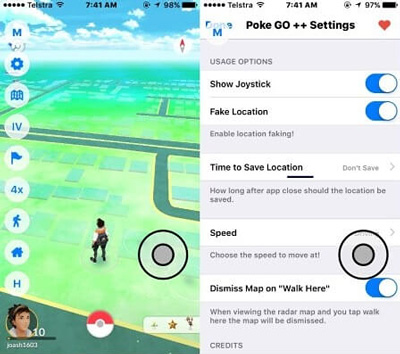
上記の設定を通じて、体を動かず、ゲーム内でも動いているように見えます。
お知らせ
PokeGo++はこの間ポケモンGOとのトラブルがあった関係で、今はポケモンGOの位置偽装ソフトとして利用できなくなりました。最高の代替品として今大人気の位置偽装アプリ - AnyToをお勧めです。今まで安全性と安定性の高いなどのポイントで世界中に大人気を収めました。
結論
本記事では位置情報を偽装できるソフトトップ6を紹介しました。iMyFone AnyToを気を付けて使えば、位置情報の偽装がバレて利用禁止されることが十分回避できます。今すぐ位置情報を変更し、家に世界旅行を楽しみましょう!












